Is Taws Nem yog qhov chaw ntawm cov ntaub ntawv hloov tas li, uas muaj nyob hauv ntau hom. Cov duab yog qhov tseem ceeb heev thiab pom ntawm cov ntaub ntawv no. Qee zaum lawv qhov kev qhaj ntawv dhau los ua qhov kev kub ntxhov rau cov neeg siv.
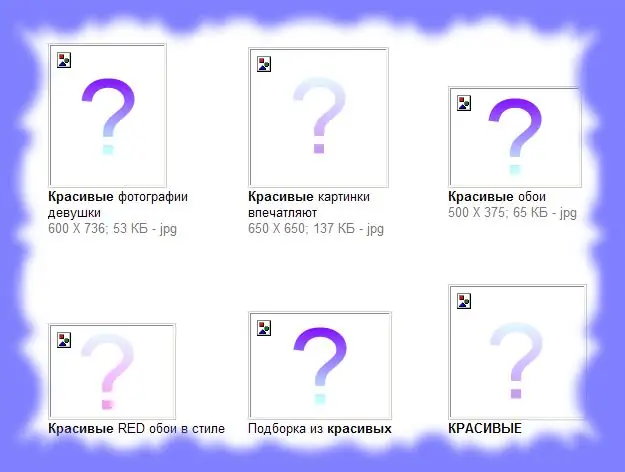
Nws yog qhov tsim nyog
Kev Xaiv Cov Ntaub Ntawv hauv Internet, ntu kev pab
Cov Lus Qhia
Kauj ruam 1
Next los ntawm koj lub computer desktop mus rau lub Start menu thiab xaiv Control Panel. Tom ntej no, qhib cov Internet Options nplaub tshev thiab pom sab saum toj-txoj cai tab. Nws yog muaj tias lo lus teb rau lo lus nug ntawm yuav ua li cas thiaj tso duab nyob hauv Is Taws Nem tau zais.
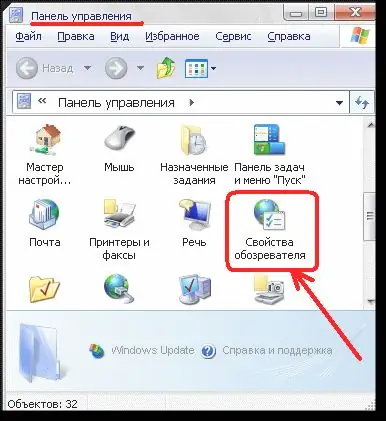
Kauj ruam 2
Qhib cov khoom lag luam Advanced tab. Koj yuav pom cov npe tsis dhau. Scroll cia thiab nrhiav cov seem "Multimedia". Khij lub thawv tom ntej "Qhia cov duab". Txhawm rau ua tiav cov txheej txheem rau kev tso saib duab, nyem rau hauv qab ntawm lub qhov rai "Siv" thiab "OK" khawm. Txhua yam yog npaj tau! Txheeb xyuas seb cov duab raug tso tawm li cas hauv Is Taws Nem.

Kauj ruam 3
Yog tias cov duab tseem tsis tshwm sim, koj yuav tsum qhib cov ntawv sau, ActiveX tswj, ncuav qab zib, thiab siv Java. Txhawm rau ua qhov no, nyob hauv tib qho "Internet Xaiv" nplaub tshev, qhib lub "Ruaj Ntseg" tab thiab nyem lub pob "Default". Tom qab ntawd, cov duab kos thiab cov duab hauv Is Taws Nem yuav tsum tshwm sim. Tam sim no koj paub yuav ua li cas tso tawm cov duab hauv Is Taws Nem thiab koj txoj haujlwm hauv Is Taws Nem yuav ua rau txawv xim!
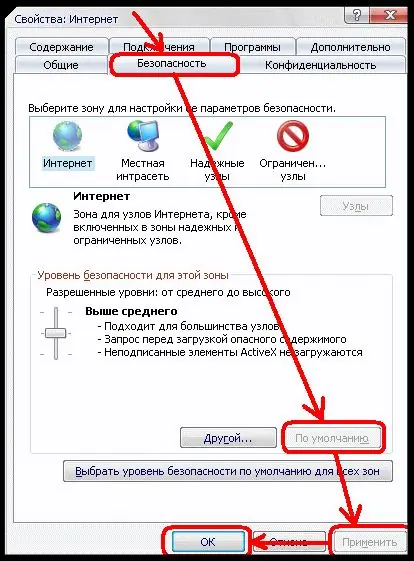
Kauj ruam 4
Yog tias lub sijhawm no cov duab tsis tshwm, ces koj yuav tsum txav mus rau ntau txoj hauv kev daws teeb meem loj. Lawv nyob ntawm hom browser thiab qhov nyuaj ntawm qhov yuam kev nws tus kheej. Txhawm rau ua qhov no, koj yuav tsum xa mus rau seem "Kev Pab", uas muaj nyob hauv txhua tus browser. Cov neeg ua haujlwm pabcuam yuav pabcuam koj los daws cov teebmeem no.







